IIS和APACHE+PHP+MYSQL+ZEND+PHPMYADMIN配置详解
最新IIS+PHP+MySQL+Zend_Guard_Loader(ZendOptimizer)+phpMyAdmin环境配置图解

IIS+PHP+MySQL+Zend Guard Loader(ZendOptimizer)+phpMyAdmin环境配置图解[2012-03-14更新]发表于2012-02-09由丑颜本文将详细讲解IIS 6.0+PHP 5.3.10 (VC9 x86 Non Thread Safe)+Mysql 5.5.20+Zend Guard Loader (Runtime for PHP 5.3)(即ZendOptimizer的升级版)+phpMyAdmin 3.4.9环境配置过程。
操作系统以Windows.Server.2003为例,其他系统仍可以参考。
第一步,下载相关软件本次实例所使用的是系统是Windows.Server.2003 32位版本,因此以下软件都是下载对应这个版本的,使用其他版本的windows系统的同学请自行下载相对应软件。
如链接失效,请直接在官方网站查找。
FastCGI 1.5 for IIS 6 and 5.1官方下载网页:/download/FastCGI下载地址:/?linkid=9707432PHP 5.3.10 VC9 x86 Non Thread Safe官方下载网页:/download/下载地址:/downloads/releases/php-5.3.10-nts-Win32-VC9-x86.msiMysql 5.5.20官方下载网页:/downloads/mysql/5.5.html下载地址:.tw/Downloads/MySQL-5.5/mysql-5.5.20-win32.msiZend Guard Loader (Runtime for PHP 5.3)官方下载网页:/products/guard/downloads下载地址:/guard/5.5.0/ZendGuardLoader-php-5.3-Windows.zip phpMyAdmin 3.4.9官方下载网页:/home_page/downloads.php下载地址:/project/phpmyadmin/phpMyAdmin/3.4.9/phpMyAdmin-3 .4.9-all-languages.7z第二步,安装配置软件1、安装IIS打开“控制面板”,进入“添加或删除程序”,点击“添加/删除windows组件”,弹出“windows 组件向导”对话框。
windows7上配置IIS+PHP+MYSQL-WAMP
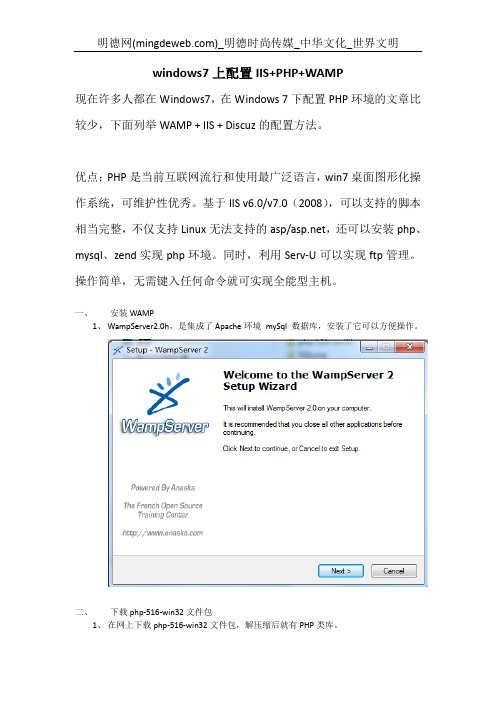
windows7上配置IIS+PHP+WAMP现在许多人都在Windows7,在Windows 7下配置PHP环境的文章比较少,下面列举WAMP + IIS + Discuz的配置方法。
优点:PHP是当前互联网流行和使用最广泛语言,win7桌面图形化操作系统,可维护性优秀。
基于IIS v6.0/v7.0(2008),可以支持的脚本相当完整,不仅支持Linux无法支持的asp/,还可以安装php、mysql、zend实现php环境。
同时,利用Serv-U可以实现ftp管理。
操作简单,无需键入任何命令就可实现全能型主机。
一、安装WAMP1、WampServer2.0h,是集成了Apache环境mySql 数据库,安装了它可以方便操作。
二、下载php-516-win32文件包1、在网上下载php-516-win32文件包,解压缩后就有PHP类库。
Eg. E:\PHP\php-516-win32\三、安装IIS1、首先是确认已经在通过控制面板/ [程序和功能]中安装了IIS,安装时要注意勾选ISAPI扩展和ISAPI筛选选项。
2、IIS安装成功后可以在运行命令行输入“Inetmgr”打开IIS管理器。
四、 配置discuz 站点,配置IIS7。
1、 下载PHP 版本的discuz ,并解压到本地文件夹内。
2、 打开IIS 管理器,并配置一个discuz 站点3、 添加ISAPI 筛选器因下载的PHP 类库文件在此目录E:\PHP\php-516-win32\php5isapi.dll4、添加脚本映射点击“处理程序映射”图标后进行脚本映射配置5、添加应用程序池打开IIS/应用程序池配置PHP池6、打开discuz的”高级设置”,站点修改站点应用程序池,并添加默认文档index.php7.在host中配置站点,并打开discuz网站http://tao.mingdeweb.co:800/会有如上图的my sql 提示,a.修改extension_dir目录:(此步骤最为重要)b.把E:\PHP\php-516-win32\php.ini复制到c:/windows/,C:\windows/system32/ ,修改php.ini:使之支持GD,mysqlc.复制libmysql.dll,php5ts.dll三个文件到c:/windows/System32D.五、SQLyog_Enterprise连接discuz数据库SQLyog_Enterprise打开需要一个注册码,yunjian81f43d3dd20872b6,使用SQLyog_Enterprise建立一个数据库连接ultrax,连接即可。
Centos7以上版本搭建Apache+PHP+Mysql+PhpMyAdmin环境搭建
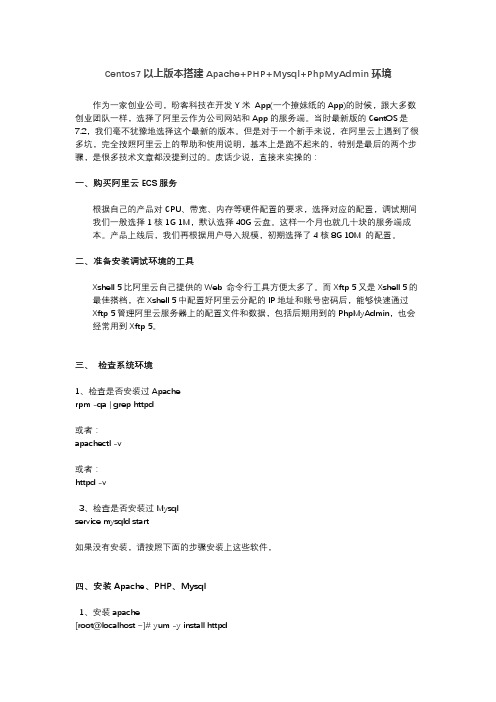
[root@localhost ~]# yum -y install mysql
安装提示如下:
Installed:
mariadb.x86_64 1:5.5.50-1.el7_2
Dependency Updated:
mariadb-libs.x86_64 1:5.5.50-1.el7_2
2/etc/init.d/iptables stop关闭防火墙
3 开放端口
iptables -A INPUT -p tcp --dport 22 -j ACCEPT
iptables -A OUTPUT -p tcp --sport 22 -j ACCEPT
iptables -A INPUT -p tcp --dport 80 -m state --state NEW,ESTABLISHED -j ACCEPT
Centos7以上版本搭建Apache+PHP+Mysql+PhpMyAdmin环境
作为一家创业公司,盼客科技在开发Y米 App(一个撩妹纸的App)的时候,跟大多数创业团队一样,选择了阿里云作为公司网站和App的服务端。当时最新版的CentOS是7.2,我们毫不犹豫地选择这个最新的版本。但是对于一个新手来说,在阿里云上遇到了很多坑,完全按照阿里云上的帮助和使用说明,基本上是跑不起来的,特别是最后的两个步骤,是很多技术文章都没提到过的。废话少说,直接来实操的:
Dependency Installed:
php-pdo.x86_64 0:5.4.16-36.3.el7_2
Complete!
此时的提示即表示php-mysql安装成功了!
五、安装基本常用扩展包
1、安装Apache扩展包
Php5.6.4+IIS8.5+mysql5.6.22+phpmyadmin4.3.6的配置

Php5.6.4+IIS8.5+mysql5.6.22+phpmyadmin4.3.6的配置猪娃一、MySQL5.6.22 64位安装步骤(Windows8.1 64位)此处mysql5.6.22因安装不是完整版本,所以需要手动配置一下。
1. 下载MySQL Community Server 5.6.222. 安装MySQL选择自定义安装到"D:\MySQL\mysql server将安装目录下默认文件my-default.ini 拷贝一份,改名my.ini复制下面的配置信息到my.ini 保存#如果没有my-default.ini,可自己新建my.ini或者从其他地方中获取#########################################################[client]port=3306default-character-set=utf8[mysqld]port=3306character_set_server=utf8#character_set_server=utf8 一定要这样写;basedir=D:\ MySQL\mysql serverdatadir=D:\ MySQL\mysql server \data#安装目录下data目录,必须为data目录sql_mode=NO_ENGINE_SUBSTITUTION,STRICT_TRANS_TABLES[WinMySQLAdmin]D:\ MySQL\mysql server \bin\mysqld.exe#到此处my.ini配置完成#########################################################3. 添加环境变量操作如下:1)右键单击我的电脑->属性->高级系统设置(高级)->环境变量点击系统变量下的新建按钮输入变量名:MYSQL_HOME输入变量值:D:\ MySQL\mysql server #即为mysql的自定义安装目录。
phpMyadmin配置
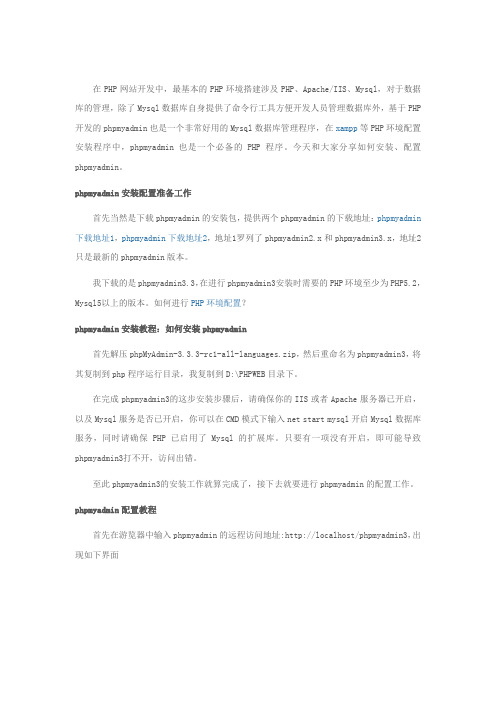
在PHP网站开发中,最基本的PHP环境搭建涉及PHP、Apache/IIS、Mysql,对于数据库的管理,除了Mysql数据库自身提供了命令行工具方便开发人员管理数据库外,基于PHP 开发的phpmyadmin也是一个非常好用的Mysql数据库管理程序,在xampp等PHP环境配置安装程序中,phpmyadmin也是一个必备的PHP程序。
今天和大家分享如何安装、配置phpmyadmin。
phpmyadmin安装配置准备工作首先当然是下载phpmyadmin的安装包,提供两个phpmyadmin的下载地址:phpmyadmin 下载地址1,phpmyadmin下载地址2,地址1罗列了phpmyadmin2.x和phpmyadmin3.x,地址2只是最新的phpmyadmin版本。
我下载的是phpmyadmin3.3,在进行phpmyadmin3安装时需要的PHP环境至少为PHP5.2,Mysql5以上的版本。
如何进行PHP环境配置?phpmyadmin安装教程:如何安装phpmyadmin首先解压phpMyAdmin-3.3.3-rc1-all-languages.zip,然后重命名为phpmyadmin3,将其复制到php程序运行目录,我复制到D:\PHPWEB目录下。
在完成phpmyadmin3的这步安装步骤后,请确保你的IIS或者Apache服务器已开启,以及Mysql服务是否已开启,你可以在CMD模式下输入net start mysql开启Mysql数据库服务,同时请确保PHP已启用了Mysql的扩展库。
只要有一项没有开启,即可能导致phpmyadmin3打不开,访问出错。
至此phpmyadmin3的安装工作就算完成了,接下去就要进行phpmyadmin的配置工作。
phpmyadmin配置教程首先在游览器中输入phpmyadmin的远程访问地址:http://localhost/phpmyadmin3,出现如下界面phpmyadmin 远程访问配置用户名密码此界面说明:1、必须以cookies 方式登录,2、必须以合法用户名和密码进行远程登录,如果没有配置phpmyadmin 的用户名和密码,访问会被拒绝。
WindowsXP+IIS+PHP5+MySQL5+Zend+GD库+phpMyAdmin+PHPWind 5_3 安装教程学习教程

windows2003手动安装PHP5配置2009-11-15 17:45今天,服务器进行PHP环境的配置,先在百度搜集了一些相关资料进行参考,然后开始手工配置PHP5环境(个人比较喜欢绿色免安装的东西)。
在Windows环境下安装PHP有两种方法:手工配置环境或者使用PHP安装包进行安装。
据PHP官方手册上称安装PHP最好的选择是手工安装。
在手工安装中安装PHP最好的方式便是将所有PHP有关的文件都放入同一目录,并在系统的PATH环境变量中设置此目录。
在WINDOWS环境配置PHP5,你必须明白这两个名词的函义:ISAPI(Internet Server Application Program Interface):即Internet 服务器应用程序编程接口。
CGI (Common Gateway Interface):即通用网关接口1、介绍使用安装程序进行安装:PHP 的 Windows 安装程序可以在/downloads.php下载。
点击 Windows Binaries 下的 PHP 5.2.2 installer(选择最新版) 即可下载。
它会为 IIS、PWS 和 Xitami 安装 CGI 版本的 PHP,并配置好 web 服务器。
该安装程序不包含任何外部的 PHP 扩展(PHP_*.dll)。
如果需要,可以在Windows ZIP 包和 PECL 中找到。
注: 虽然 Windows 安装程序是让 PHP 工作的最容易的方法,但是它有很多限制。
例如,它不支持自动安装 PHP 扩展。
使用安装程序安装 PHP 不是最好的方式。
警告:请注意,这种安装方式安装的 PHP 不是安全的。
如果需要一个安全的 PHP 设置,最好使用手动方式安装,并手动设置好每个选项。
该自动安装程序能够让用户立即使用 PHP,但是这不意味着可以用于在线的服务器中。
2、介绍使用压缩包进行手工安装:PHP 的手工安装程序可以在/downloads.php下载。
wampserver的配置教程图文并茂 超级详细

windows环境下wampserver的配置教程——超级详细对于初做PHP网站的朋友来说,第一步肯定是希望在自己电脑是搭建PHP环境,省去空间和上传的麻烦!但搭建环境也不是件容易的事情,特别是对于新手同学来说!因此在这里跟大家介绍我作为一名新手在使用的方便好用的PHP服务器架设软件,那就是wampserver,这款软件在安装的过程中就已经把Apache、MySQL、PHP继承好了,而且也做好了相应的配置,除此之外,还加上了SQLitemanager和Phpmyadmin,省去了很多复杂的配置过程,让我们能把更多的时间放在程序开发上。
更值得高兴地是这款软件也是完全免费的。
重要提示:基本上每一步更改配置文件的操作结束之后,均在重启了相应服务之后才会生效,也就是说如果想要修改立即生效的话,必须在修改完毕保存之后重新启动一下相应的服务!一、安装wampserver 安装wampserver的过程很简单,只要一直点击next就可以完成安装了:依次按图操作了7、上图为选择默认浏览工具:安装过程中会提示要选择默认浏览工具,如上图所示,不过要注意哦,这个浏览工具,指的可不是浏览器哦,它指的是windows的浏览器,也就是explorer.exe,默认的就是这个,直接点击“打开”就可以了。
8、如上图所示,会提示一个输入管理员邮箱以及邮箱SMTP服务器的窗口,这个如果大家愿意填写,可以填一下,不过一般情况下直接点击next就可以了,不会影响安装 OK,安装顺利结束10、安装完之后屏幕右下角就会出来一个标记你右键单击,然后依次选择Language—Chinese11、左键单击,再点击“www目录”会打开安装wampserver默认存放网页文件夹,但是很多时候,我们存放网页的文件夹并不是在那个目录下的,怎么才能改掉这个目录呢?当然有办法,打开wampserver的安装目录,在打开里面的“script”文件夹,用记事本打开里面的config.inc.php,找到“$wwwDir= $c_installDir.'/www';”,改成大家希望的目录就行了,比如改成D:\website,对应的代码就是$wwwDir= …D:/website‟;(注意,windows下表示路径的“\”在这里必须改为“/”)。
在IIS中配置PHP环境

xp+iis下配置php5备忘:php版本: PHP 5.1.2 zip package (8,926Kb) - 12 Jan 20061.解压php文件到c:\php2.将php文件夹下php.ini-dist 改名为php.ini ,然后找到extension_dir = "./" 改为extension_dir = "c:\php\ext"(大概在461行)3.去掉;extension=php_mysql.dll 前的";"注释符号(大概在589行)4.复制php.ini到C:\WINDOWS再复制php5ts.dll和libmysql.dll到WINDOWS\system32\中5.打开IIS,添加一个php后缀. (指向c:\php\php5isapi.dll) .重启IIS.===============================================================网上有很多关于PHP在IIS下配置的教程,但都是一些很理性化的东西,我从里面整理出来这个教程发出来为了方便参考,,有什么问题也可以大家一起交流,,如果有什么不对的地方,请指正..下面的教程都是在windows 2000下实现的,其他系统请自己参照修改,操作系统目录:c:\winntPHP默认安装目录:C:\phpPHP版本:PHP 4.3.10 下载地址:/downloads.php (Windows Binaries)Mysql版本:mysql-4.0.22-win 下载地址:/downloads/zend :Zend Optimizer v2.5.5 下载地址:/soft17/ZendOptimizerWindows-i386.exe首先将php压缩包解压到c:\php目录下,先php.ini-dist改名为php.ini然后php.ini 和php.exe复制到winnt目录...php4ts.dll和php4isapi.dll(这个在sapi目录中)复制到winnt/system32 目录..........为了使你的PHP能支持更多的模块,用记事本打开Php.ini在里面搜索extension_dir 将值./改为C:\PHP\extensions然后搜索;Windows Extensions 将下面的扩展模块打开,只要将前面的;去掉便可以...但有部分模块是不支持的..在IIS下建立建一个PHP程序测试目录,如D:\WEB,在"Internet服务管理器"中,右击"默认Web站点->新建->站点",别名为web,实际路径为D:\web要有读取、运行脚本和浏览权限;在IIS的ISAPI刷选器中添加php的筛选器php有两种运行的环境模式... 但都是从这里添加1.如果你想用Isapi模式,在IIS下--主目录配置修改可执行路径:C:\WINNT\System32\php4isapi.dll如果想用CGI/FastCGI模式,先在php.ini搜索cgi.force_redirect = 将前面的;号去掉,将值改为0 (默认为1) 然后请在IIS下----主目录配置修改可执行路径:C:\WINNT\php.exe做完这些准备工作后不要忘记重新启动IIS的WWW服务;在D:\web目录下写一个测试PHP环境的文件info.php,内容为:Phpinfo();?>然后在浏览器中输入http://你的IP/info.php你将看到一个关于你的系统运行的PHP环境的相关信息ZEND的安装:一路NEXT,然后到下面那个画面时,请选择IIS,在继续NEXT后,选择php.ini所在的目录都是默认的...然后还是NEXT,,安装过程中会自动备份你的PHP.INI的文件和重新启动IIS服务..MYSQL的安装:MYSQL的安装相对比较简单,,一路next,安装完毕,,会自动作为系统的一个服务启动. 在这里不再一一描述...然后php.ini 和php.exe复制到winnt目录...php4ts.dll和php4isapi.dll(这个在sapi目录中)复制到winnt/system32 目录..........为了使你的PHP能支持更多的模块,用记事本打开Php.ini在里面搜索extension_dir 将值./改为C:\PHP\extensions然后搜索;Windows Extensions 将下面的扩展模块打开,只要将前面的;去掉便可以...但有部分模块是不支持的..在IIS下建立建一个PHP程序测试目录,如D:\WEB,在"Internet 服务管理器"中,右击"默认Web站点->新建->站点",别名为web,实际路径为D:\web 要有读取、运行脚本和浏览权限;在IIS的ISAPI刷选器中添加php的筛选器php有两种运行的环境模式... 但都是从这里添加然后选择添加1.如果你想用Isapi模式,在IIS下--主目录配置修改可执行路径:C:\WINNT\System32\php4isapi.dll 此处路径也可以是你php文件放置的路径比如C:\php\php4isapi.dll此处路径也可以是你php文件放置的路径比如C:\php\php4isapi.dll如果想用CGI/FastCGI模式,先在php.ini搜索cgi.force_redirect = 将前面的;号去掉,将值改为0 (默认为1)然后请在IIS下----主目录配置修改可执行路径:C:\WINNT\php.exe 此处路径也可以是你php文件放置的路径比如C:\php\php.exe做完这些准备工作后不要忘记重新启动IIS的WWW服务;在D:\web目录下写一个测试PHP环境的文件info.php, 内容为:Phpinfo();?>然后在浏览器中输入http://你的IP/info.php你将看到一个关于你的系统运行的PHP环境的相关信息ZEND的安装:一路NEXT,然后到下面那个画面时,请选择IIS,在继续NEXT后,选择php.ini所在的目录都是默认的...然后还是NEXT,,安装过程中会自动备份你的PHP.INI的文件和重新启动IIS服务..MYSQL的安装:MYSQL的安装相对比较简单,,一路next,安装完毕,,会自动作为系统的一个服务启动.在这里不再一一描述...至此,你的iis下支持php+mysql+zend就成功了,当然zend可以选择安装,不安装也不耽误使用。
php5.4.0安装(In windows),配置
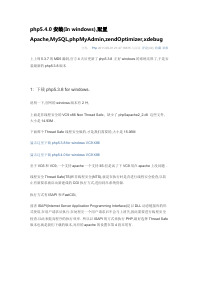
php5.4.0安装(In windows),配置Apache,MySQL,phpMyAdmin,zendOptimizer,xdebug分类:Php 2011-09-01 21:47 16615人阅读评论(49) 收藏举报上上周5.3.7的MD5漏洞,官方4天后更新了php5.3.8 正好windows的系统还原了,于是安装最新的php5.3.8版本1: 下载php5.3.8 for windows.说明一下,官网的windows版本有2种,上面是非线程安全的VC9 x86 Non Thread Safe , 缺少了php5apache2_2.dll 这些文件, 大小是14.93M .下面那个Thread Safe线程安全版的.才是我们需要的,大小是15.06M猛击这里下载php5.3.8 for windows VC9 X86猛击这里下载php5.4.0 for windows VC9 X86至于VC6和VC9,一个支持apache一个支持IIS.但是试了下VC9用在apache上没问题 .线程安全Thread Safe(TS)和非线程安全(NTS),就是在执行时是否进行线程安全检查,以防止有新要求就启动新建成的CGI执行方式,进而耗尽系统资源.执行方式有ISAPI和FastCGI,前者ISAPI(Internet Server Application Programming Interface)是以DLL动态链接库的形式使用,在用户请求后执行,在处理完一个用户请求后不会马上消失,因此需要进行线程安全检查.以此来提高程序的执行效率. 所以以ISAPI的方式来执行PHP,最好选择Thread Safe 版本也就是我们下载的版本,对应的apache的设置在第4段末尾有.FastCGI是以单一线程执行,所以不需要进行线程安全检查,因为没有了线程安全检查,反而加快了PHP的执行效率.所以如果用FastCGI来执行PHP,最好选择Not Thread Safe版本 .而在apache中就需要设置成下面的.(这里我们配置的环境不用设置)[php]view plaincopyprint?1.ScriptAlias /php/ "F:/php/PHP5"2.Action application/x-httpd-php "/php/php-cgi.exe"源码/get/php-5.3.9.tar.gz/from/a/mirror直接把这个下下来后解压了覆盖就可以了然后把下面第5步重新做一下重启apache就OK. 注意覆盖的时候要先停止掉apache.今天是2012年2月3日,昨天php官方修复了几个最近爆的漏洞后,发布了5.3.10版本地址在这里/downloads/releases/php-5.3.10-Win32-VC9-x 86.zip源码在这里/get/php-5.3.10.tar.gz/from/a/mirror直接把这个下下来后解压了覆盖就可以了然后把下面第5步重新做一下重启apache就OK. 注意覆盖的时候要先停止掉apache.今天是2012年3月1日,php官方发布了5.4.0版本地址在这里/downloads/releases/php-5.4.0-Win32-VC9-x8 6.zip源码在这里/get/php-5.4.0.tar.gz/from/a/mirror直接把这个下下来后解压了覆盖就可以了然后把下面第5步重新做一下重启apache就OK. 注意覆盖的时候要先停止掉apache.!!!!!!!这里要注意下,更新到5.4.0后xdebug 和memcache的dll就会失效.今天是3月20日,xdebug的官方更新来一个beta版的dll,大家可以按照最后的说明去下它来配合php.2: 解压后,以前的php.ini是由php.ini-dist文件转变过来的php5.3.8里面这个文件变成了php.ini-developmentphp.ini-development 意味着是开发版本的配置.php.ini-production 是网站发布时的配置.这里我们用开发版php.ini-development 修改成php.ini后打开.3: 下面修改php.ini的配置我的php5.3.8是放在了F:/php/php5 文件夹下面修改下面的为以下内容()[php]view plaincopyprint?1.short_open_tag = On 短标签<? ?>开启2.asp_tags = On asp的短标签<* *>开启3.register_globals = off 超级全局变量,建议关闭,打开它会造成安全上的漏洞4.post_max_size= 8M POST提交时候的最大数据提交量5.magic_quotes_gpc = off php自带的安全验证,建议开启6.file_uploads = On php支持文件上传7.upload_max_filesize = 2M 文件上传最大值 2M8.max_file_uploads = 20 同时并发上传的最大文件数1.extension_dir="F:\php\php5\ext"去掉以下的extension前面的分号; 使其开启[php]view plaincopyprint?1.extension=php_bz2.dll2.extension=php_curl.dll3.4.extension=php_gd2.dll5.extension=php_gettext.dll6.7.extension=php_mbstring.dll8.extension=php_mysql.dll9.extension=php_mysqli.dll10.11. extension=php_openssl.dll12. extension=php_pdo_mysql.dll13.14. extension=php_sockets.dll15.16. extension=php_xmlrpc.dll1.date.timezone = prc1.PHPIniDir "F:/php/php5"1.LoadModule php5_module "F:/php/php5/php5apache2_2.dll"(注意下,随着php版本的更新.这个php5apace2_2.dll的模块,可能会改名!比如现在最新的是php5.4里面的php5apache2_3.dll)在大约380行Addtype那里加入[php]view plaincopyprint?1.AddType application/x-httpd-php .php .php5 .php4 .php3 .phtml .phpt2.AddType application/x-httpd-php-source .phps老版本的php是有一个libmysql.dll文件的,新版的libmysql.dll这个文件已经移交给了MySQL的开发团队,所以大家不用费心去找这个文件了.它就在MySQL安装目录的lib文件夹下. 复制一份到C:/windows/system32即可在你的apache指定的www目录下新建一个phpinfo()文件.输入[php]view plaincopyprint?1.<?php2.phpinfo();3.?>1.<?php2. $conn=mysql_connect("localhost","root","123456") or die (mysql_error());3. if(!$conn) echo "Failed!";4. else echo "Successful!";5. print_r ($conn);6. mysql_close();7.?得到Successful! 表明数据库链接成功7:安装phpMyAdmin3.4.0解压下来后把phpmyadmin放入www目录找到phpmyadmin文件夹里的/libraries/config.default.php修改以下内容[php]view plaincopyprint?1.$cfg['PmaAbsoluteUri'] = 'http://localhost/phpmyadmin/';2.$cfg['Servers'][$i]['host'] = 'localhost';3.$cfg['Servers'][$i]['auth_type'] = 'config'; //如果是网络上则需要改成cookie4.$cfg['blowfish_secret'] = ''; //此项只有当上面修改为cookie后,这里必须修改,内容自定,比如你的域名比如5.$cfg['Servers'][$i]['user'] = 'root'; //登录账户6.$cfg['Servers'][$i]['password'] = '123456'; //密码7.$cfg['DefaultLang'] = 'zh'; //这是默认语言为中文.8.$cfg['DefaultCharset'] = 'utf8'; //这是修改编码方式,可以修改成gb2312.这个问题首先查看mysql是否开始.如果开启了,把php里面的 libmcrypt.dll 复制一份到windows/system32下. 并且检查php.ini文件里面extension=php_mcrypt.dll是否开启.如果都不行,检查系统环境变量,在我的电脑右键属性, 高级环境变量里面的系统变量Path里面加入你的php安装路径;F:\php\php5 注意有分号隔开b:如果phpMyAdmin登录出现下面的错误.The mysqli extension is missingThe mysqli extension is missing. Please check your PHP configuration. <ahref="Documentation.html#faqmysql" target="documentation"><img class="icon"src="./themes/original/img/b_help.png" width="11" height="11" alt="Documentation" title="Documentation" /></a>复制php/ext/php_mysqli.dll 到windows/system32 后,即可进入9: zendOptimizer,xdebug,WinCacheGrind加速调试的安装:zend加速器安装很简单.exe文件,直接双击就行了.WinCacheGrind也是一样.地址就不贴了,大家辛苦搜下.这里只说下xdebug的安装.首先打开http://127.0.0.1/phpinfo.php再打开/find-binary.php然后,把phpinfo.php解析后的内容ctrl+A,ctrl+c复制,然后ctrl+v粘贴在/find-binary.php这个里面1.[Xdebug]2.zend_extension="F:\php\php5\ext\php_xdebug.dll"3.xdebug.auto_trace=On4.xdebug.collect_params=On5.xdebug.collect_return=On6.xdebug.profiler_enable=on7.xdebug.trace_output_dir="F:\php\php5\xdebug"8.xdebug.profiler_output_dir="F:\php\php5\xdebug" stop apache2.2 start apache2.2。
Win7下配置IIS+php+mysql操作环境(综合教程)

关于Win7的安装过程请查看小炉子网站的《Win7 IIS7.0 ASP+Access配置》:lulijuan#com(此处把#换成点.)一、安装IIS7.0 ,安装方法在此处不做重复,参见小炉子个人网站的《Win7 IIS7.0 ASP+Access 配置》二、测试IIS7.0是否成功安装。
在浏览器输入:http://localhost/ 如出现下图,则表示安装成功在Internet信息管理(IIS)管理器中,新建网站命名为PHP,端口设置为8080,访问网站如:http://localhost:8080/ (此处是为了能和ASP网站区分开来,asp默认安装端口是80)如下图设置三、配置PHP环境采用php v5.2.5(单击下载)下载后解压到D:\php5 . 在IIS中如下操作:添加ISAPI筛选器:添加脚本映射:添加应用程序池:修改D:/PHP5/php.ini-list 文件名为php.ini,复制到C:/windows/,修改php.ini:使之支持GD,mysql等修改extension_dir目录:复制libmcrypt.dll,libmysql.dll,php5ts.dll三个文件到C:/windows/System32下在默认目录wwwroot新建一个index.php在浏览器输入http://localhost:8080/index.php 校验是否成功安装php :四添加Mysql数据库[单击此处下载mysql server] 安装mysql等待安装完后,设置mysql安装设置完毕后,用phpmyadmin测试数据库的链接【下载phpMyadmin】五Zend Optimizer 【单击此处下载Zend Optimizer】如下图,一直安装下去,注意选对路径最后,所有的关于IIS7 mysql php已经安装完毕,亲自测试过,在win7 32bit系统上完全没有任何问题。
WIN7下配置 IIS7.0+PHP+MySQL+Zend+Phpmyadmin
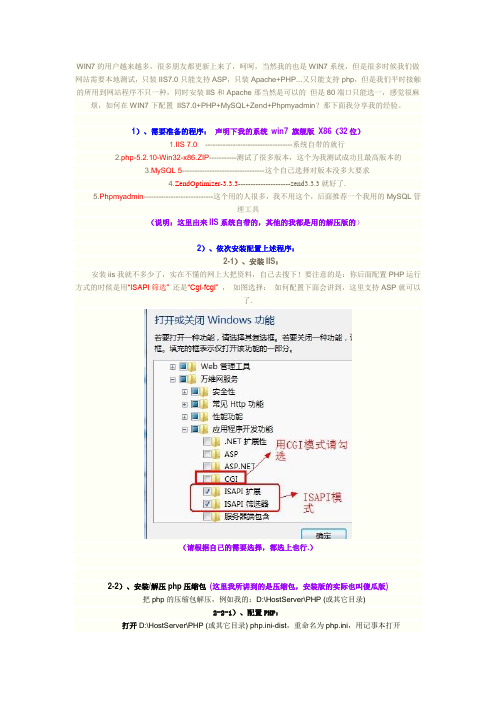
WIN7的用户越来越多,很多朋友都更新上来了,呵呵,当然我的也是WIN7系统,但是很多时候我们做网站需要本地测试,只装IIS7.0只能支持ASP,只装Apache+PHP...又只能支持php,但是我们平时接触的所用到网站程序不只一种,同时安装IIS和Apache那当然是可以的但是80端口只能选一,感觉很麻烦,如何在WIN7下配置IIS7.0+PHP+MySQL+Zend+Phpmyadmin?那下面我分享我的经验。
1)、需要准备的程序:声明下我的系统win7 旗舰版X86(32位)1.IIS 7.0-----------------------------------系统自带的就行2.php-5.2.10-Win32-x86.ZIP-----------测试了很多版本,这个为我测试成功且最高版本的3.MySQL 5---------------------------------这个自己选择对版本没多大要求4.ZendOptimizer-3.3.3---------------------zend3.3.3就好了.5.Phpmyadmin----------------------------这个用的人很多,我不用这个,后面推荐一个我用的MySQL管理工具(说明:这里出来IIS系统自带的,其他的我都是用的解压版的)2)、依次安装配置上述程序:2-1)、安装IIS:安装iis我就不多少了,实在不懂的网上大把资料,自己去搜下!要注意的是:你后面配置PHP运行方式的时候是用“ISAPI筛选”还是“Cgi-fcgi”,如图选择:如何配置下面会讲到,这里支持ASP就可以了.(请根据自己的需要选择,都选上也行.)2-2)、安装/解压php压缩包(这里我所讲到的是压缩包,安装版的实际也叫傻瓜版)把php的压缩包解压,例如我的:D:\HostServer\PHP (或其它目录)2-2-1)、配置PHP:打开D:\HostServer\PHP (或其它目录) php.ini-dist,重命名为php.ini,用记事本打开查找:extension_dir = "./"将其路径知道你的PHP目录下的扩展功能目录中,这里PHP5对应修改为extension_dir = "D:/PHP/php5/ext"。
centos5安装php+mysql+apache+phpmyadmin+zendoptimizer
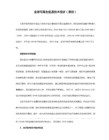
修改最大连接数
[mysqld]
max_connections=500
MYSQL server has gone away解决办法
修改wait-timeout=28800 #8小时
[mysqld]
wait-timeout=28800
grant all on *.* to root@"202.11.10.253" Identified by "dboomysql"
允许地址202.11.10.253上用root用户,密码dboomysql来连接mysql的所有数据库,付给所有权限。
防火墙配置:
vi /etc/sysconfig/iptables
shell> cd /usr/local/mysql
shell> bin/mysql_install_db --user=mysql
shell> chown -R root .
shell> chown -R mysql var
shell> chgrp -R mysql .
cd /home
shell> mkdir soft
shell> mkdir html
shell> cd soft
1,先用wget
---------------------------------------------------------------------------------------------------
shell> make >> m.txt
shell> make install >> mi.txt
如何在windows下配置apache+php+mysql

最近想学习php,所以需要在windows下搭建环境,我刚接触到这方面,是个菜鸟,在apache+php+mysql的配置过程中出现了很多问题,网上也搜了很多资料,搞得我都痛苦死了,最后终于解决了,后来才发现,原来原因是如此简单,哈哈。
所以想写下来这些,希望能给刚入门的提供一点帮助。
1 准备工作:a)下载PHP:从此处下载免费的PHP: /downloads.php,这个很重要,千万别下载错了,我在经历了下载若干次错误的版本后,终于下载了正确的了。
因为我是在windows下搭建的,所以需要下载VC6的版本,并且一定要是Thread Safe版的zip文件,目前最新的版本是PHP 5.2 (5.2.17)VC6 x86 Thread Safe。
如果你下错了版本就会造成解压的php文件中缺少php5apache2_2.dll 、libmysql.dll、php5ts.dll,并且即使php和apache的配置都是正确的也没有办法成功运行。
下面是php官网左侧的提示:If you are using PHP with Apache 1 or Apache2 from you need to use the VC6 versions of PHPIf you are using PHP with IIS you should use the VC9 versions of PHP因为下载版本的不正确,在配置的过程中我就遇到过这样如下两种问题:Apache is running a threaded MPM,but your PHP Modle is not compiled to be threadsafe. You need to recompile PHP.和PHP Fatal error: Call to undefined function mysql_connect() in…。
第二个问题让我很是崩溃,网上也搜了很多的解决办法,我也都按照他们所讲的一一配置了,但是还是无法解决,这个问题折腾了我好几天,最后终于在今天把上述2个问题都解决了,哈哈。
iis7配置php教程

Web服务器:windows2008下IIS7.0+PHP+Mysql+zend+phpmyadmin配置教程确认你已经准备好了以下程序:mysql-5.1.32-win32phpMyAdmin-3.2.0.1ZendOptimizer-3.3.3一、安装MySQL(1),双击MySQL-essential-5.0.45-win32.msi:选择Custom自定义安装:点击"Change"更改MySQL安装目录:待文件复制安装完毕后,进行MySQL设置界面,单击Finish:选择Detailed Configuration(详细配置):选择MySQL运行模式:Server Machine:·Developer Machine(开发机器):该选项代表典型个人用桌面工作站。
假定机器上运行着多个桌面应用程序。
将MySQL服务器配置成使用最少的系统资源。
·Server Machine(服务器):该选项代表服务器,MySQL服务器可以同其它应用程序一起运行,例如FTP、email和web服务器。
MySQL服务器配置成使用适当比例的系统资源。
·Dedicated MySQL Server Machine(专用MySQL服务器):该选项代表只运行MySQL服务的服务器。
假定运行没有运行其它应用程序。
MySQL服务器配置成使用所有可用系统资源。
选择MySQL数据库默认存储方式:Non-Transactional Database Only(MYISAM):通过Database Usage(数据库使用)对话框,你可以指出创建MySQL表时使用的表处理器。
通过该选项,你可以选择是否使用InnoDB储存引擎,以及InnoDB 占用多大比例的服务器资源。
Multifunctional Database(多功能数据库):选择该选项,则同时使用InnoDB和MyISAM 储存引擎,并在两个引擎之间平均分配资源。
Windows.Server2008.IIS7.0配置php,MySQL教程
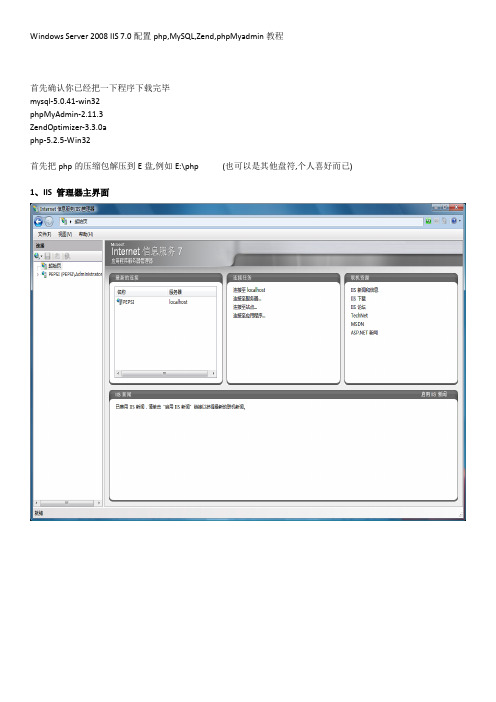
Windows Server 2008 IIS 7.0配置php,MySQL,Zend,phpMyadmin教程首先确认你已经把一下程序下载完毕mysql-5.0.41-win32phpMyAdmin-2.11.3ZendOptimizer-3.3.0aphp-5.2.5-Win32首先把php的压缩包解压到E盘,例如E:\php (也可以是其他盘符,个人喜好而已) 1、IIS 管理器主界面2、配置ISAPI筛选器打开站点的ISAPI筛选器,添加一个筛选器.筛选器名称为php,可执行文件路径为F:\php\php5isapi.dll3、配置处理程序映射添加脚本映射请求路径为*.php,可执行文件路径为F:\php\php5isapi.dll,名称为php4、配置应用程序池添加应用程序池名称为php, .NET Framework 版本选”无托管代码”,托管通道模式选”经典”5、更改站点应用池选择应用程序池为刚刚所建立的php应用池6、添加默认文档添加名称为index.php的文档7、配置php.ini更改F:\php目录里的php.ini-dist的名称为php.ini,然后复制到X:\Windows目录(X为你系统所在的盘符)并把php_gd2.dll,php_mcrypt.dll,php_mysql.dll,php_pdo_mysql.dll前面的引号去掉,这样php才可以支持这些扩展8、配置extension路径更改extension_dir的路径为F:/php/ext/ (必须以/结尾)9、配置session.save_path路径更改session.save_path的路径为F:/php/tmp (此目录需要手动建立)现在php基本配置完成了,下面开始讲解配置phpmyadmin,先把压缩包里的内容解压到X:\inetpub\wwwroot\phpmyadmin9、配置phpmyadmin的验证方式修改phpMyAdmin\libraries\config.default.php文件把$cfg['Servers'][$i]['auth_type'] = 'config';更改为$cfg['Servers'][$i]['auth_type'] = 'cookie';10、配置phpmyadmin的加密用的私钥把$cfg['blowfish_secret'] = '';更改为$cfg['blowfish_secret'] = 'im286';现在已经把phpmyadmin配置完成了11、安装ZendOptimizer一路直接Next既可完成安装,安装路径那里可以设置为F:\Zend默认安装完毕以后不不可以直接支持Zend加密,需要做特别的设置 ..下面将讲解如何配置Zend,并让php可以支持返回桌面,在”我的电脑”上面右键,点击”属性”然后出现一下窗口,然后点击右边栏的”高级系统设置”然后再点击下面的”环境变量”双击打开编辑Path变量窗口,然后在前面添加F:\php;F:\php\ext;F:\Zend\lib;F:\Zend\lib\Optimizer-3.3.0\php-5.2.x;然后点击确定完成配置注意:如果你的Zend版本和php版本和我所演示的不同的话,那么上面的路径可能会更改,请时情况修改文件路径11、安装MySQL执行安装程序,直接下一步既可.安装路径可以自由选择,默认的也可以.个人喜好而已. 安装完毕以后程序会提示你配置MySQL1.配置窗口2.询问你使用什么配置,这里可以选择Standard Configuration,也就是标准配置3.安装系统服务,直接Next既可4.设置root用户密码,直接输入既可..第一次设置的时候没有Current root password:这个选项的,因为我是已经安装过的,所以再次设置密码的时候需要确认当前root的密码.而第一次安装却没,这一步可以忽略. ^^5.应用配置MySQL已经安装完毕现在全部配置工作已经完成,如果不出意外的话,那么现在您的IIS 7.0就可以支持php,mysql,zend,phpmyadmin了在你的wwwroot目录新建一个index.php文件,并输入以下内容<?phpPhpinfo();?>退出保存…然后打开你的浏览器,打开站点http://127.0.0.1哈哈,看到没…支持php了..你也可以去下载一个php探针..这个界面更友好一些如果你用ASP程序的时候发现程序不能用的话,那么估计就是父路径支持没打开..下图告诉将怎么打开把默认的False更改为True然后应用更改既可本教程也是参照其他网上的资料的.而且本教程还是按照本人记忆来做的,如有疏漏请联系我作者QQ:645888。
WindowsXP+IIS+PHP5+MySQL5+Zend+GD库+phpMyAdmin+PHPWind 5.3 安装教程
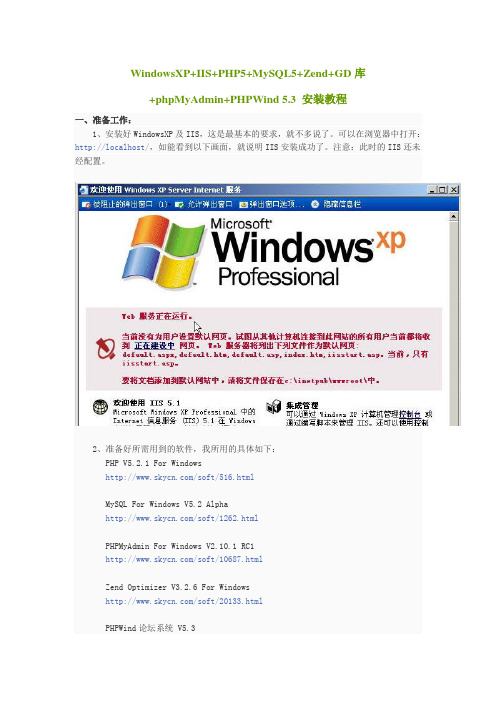
WindowsXP+IIS+PHP5+MySQL5+Zend+GD库+phpMyAdmin+PHPWind 5.3 安装教程一、准备工作:1、安装好WindowsXP及IIS,这是最基本的要求,就不多说了。
可以在浏览器中打开:http://localhost/,如能看到以下画面,就说明IIS安装成功了。
注意:此时的IIS还未经配置。
2、准备好所需用到的软件,我所用的具体如下:PHP V5.2.1 For Windows/soft/516.htmlMySQL For Windows V5.2 Alpha/soft/1262.htmlPHPMyAdmin For Windows V2.10.1 RC1/soft/10687.htmlZend Optimizer V3.2.6 For Windows/soft/20133.htmlPHPWind论坛系统 V5.3/soft/34201.html3、系统构建设定:WindowsXP 安装在“C:\WinXP”目录下;建坛所需用到的软件均安装在“F:\MyForumProg”目录下,IIS根目录为“F:\MyForum Prog\MyBBS”目录;本例中MySQL系统“root”用户口令为“123456”,论坛数据库名为“MyData”。
如果大家的系统设定与此不同,请注意在相关处自行修改。
另:在所配截图中,请注意鼠标箭头所指。
二、PHP安装:1、将“PHP V5.2.1 for Windows”安装包直接解压到“F:\MyForumProg\PHP”目录下(见下图)。
2、将“F:\MyForumProg\PHP”目录下的“php.exe”、“php-win.exe”及“php.ini-recommended”等三个文件拷贝到“C:\WinXP”目录下;将“F:\MyForumProg\PHP”目录下所有的“.dll”文件拷贝到“C:\WinXP\system32”目录下。
Apache+PHP服务器详细配置
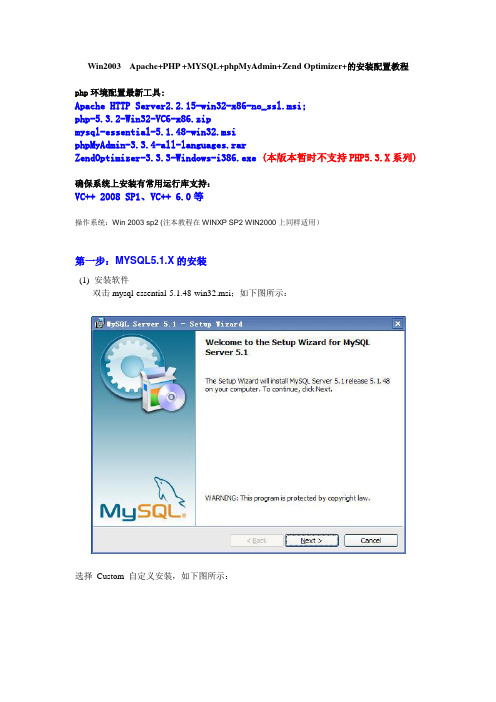
Win2003 Apache+PHP +MYSQL+phpMyAdmin+Zend Optimizer+的安装配置教程php环境配置最新工具:Apache HTTP Server2.2.15-win32-x86-no_ssl.msi;php-5.3.2-Win32-VC6-x86.zipmysql-essential-5.1.48-win32.msiphpMyAdmin-3.3.4-all-languages.rarZendOptimizer-3.3.3-Windows-i386.exe (本版本暂时不支持PHP5.3.X系列)确保系统上安装有常用运行库支持:VC++ 2008 SP1、VC++ 6.0等操作系统:Win 2003 sp2 (注本教程在WINXP SP2 WIN2000上同样适用)第一步:MYSQL5.1.X的安装(1) 安装软件双击mysql-essential-5.1.48-win32.msi;如下图所示:选择Custom 自定义安装,如下图所示:点击"Change"更改MySQL 安装目录,如下图所示:待文件复制安装完毕后,进行MySQL 设置界面,单击Finish 。
如下图所示:选择Detailed Configuration 进行详细配置,如下图所示:选择MySQL 运行模式:Server Machine 如下图所示:(说明:下面这个选项是选择mysql应用于何种类型,第一种是开发服务器,将只用尽量少的内存,第二种是普通WEB服务器,将使用中等数量内存,最后一种是这台服务器上面只跑mysql数据库,将占用全部的内存。
)选择MySQL 数据库默认存储方式:Non-Trans Only ( MYISAM) 如下图所示:(说明:下面是选择数据库用途,第一种是多功能用途,将把数据库优化成很好的innodb 存储类型和高效率的myisam存储类型,第二种是只用于事务处理类型,最好的优化innodb,但同时也支持myisam,最后一种是非事务处理类型,适合于简单的应用,只有不支持事务的myisam类型是被支持的。
xampp配置运行操作说明
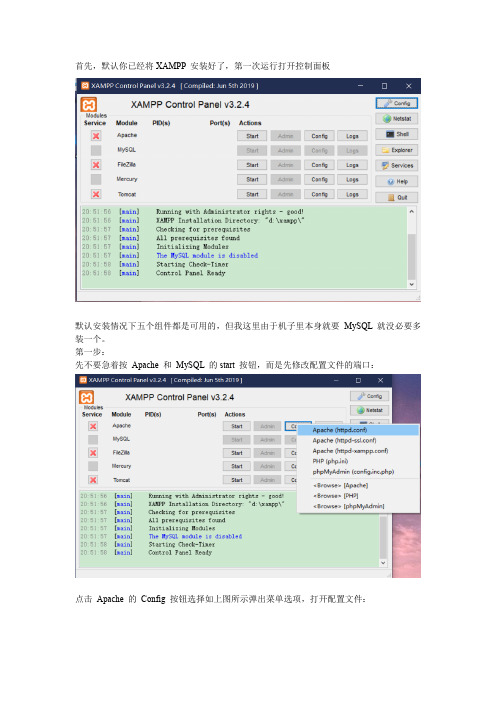
首先,默认你已经将XAMPP 安装好了,第一次运行打开控制面板默认安装情况下五个组件都是可用的,但我这里由于机子里本身就要MySQL 就没必要多装一个。
第一步:先不要急着按Apache 和MySQL 的start 按钮,而是先修改配置文件的端口:点击Apache 的Config 按钮选择如上图所示弹出菜单选项,打开配置文件:将Listen 后面的80 改成8081,将ServerName 后面的localhost:80 改成localhost:8081,保存修改。
第二步:回到控制面板,进行如下图选择:打开另一个配置文件,将里面的443 端口改成4433 端口,主要有两个地方:改完同样保存。
第三步:回到控制面板,点击右上角的config 按钮打开Configuration of Control Panel点击Service and Port Setting将里面的端口改成8081 和4433 并保存(save 按钮依次进行两次)此时解决Apache 和IIS 的端口冲突问题。
接下来关于MySQL 数据库进行配置。
第四步:安装MySQL 服务,有两种方式,一个通过面板操作:点击上图我标志的地方,XAMPP 就会自动帮你将MySQL 服务安装到Windows 系统上,成功的标志就是那个方框中出现一个绿色的勾。
或者在管理员身份的命令窗口打开路径到XAMPP/mysql/bin/ 下,输入命令mysqld -install 并回车,如果出现Service successfully installed 则表示安装服务成功,通过此方式的以后不再需要用控制面板启动MySQL 服务。
第五步:启动Apache 服务(同样也可以安装为系统服务,但是不建议,避免开销)然后点击Admin 按钮打开管理Web 页面右上角有一个phpMyAdmin 链接,点击打开进入数据库管理页面值得一提的是如果是集成安装的MySQL 数据库,其默认用root 用户登录,密码为空。
Apache+php+mysql在windows下的安装与配置图解(最新版)
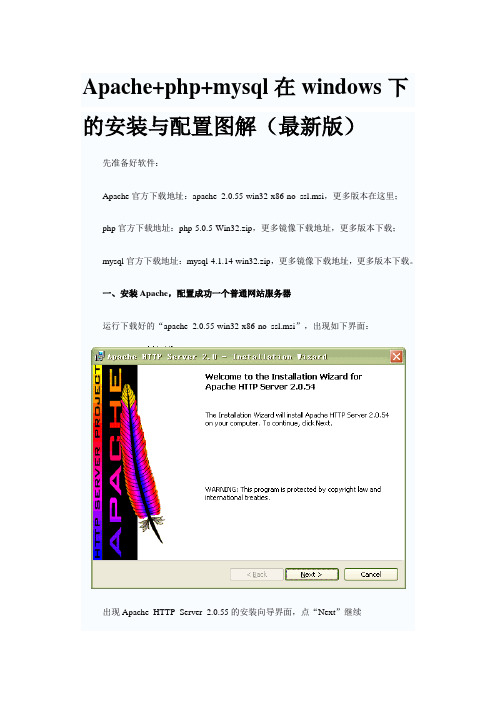
Apache+php+mysql在windows下的安装与配置图解(最新版)先准备好软件:Apache官方下载地址:apache_2.0.55-win32-x86-no_ssl.msi,更多版本在这里;php官方下载地址:php-5.0.5-Win32.zip,更多镜像下载地址,更多版本下载;mysql官方下载地址:mysql-4.1.14-win32.zip,更多镜像下载地址,更多版本下载。
一、安装Apache,配置成功一个普通网站服务器运行下载好的“apache_2.0.55-win32-x86-no_ssl.msi”,出现如下界面:出现Apache HTTP Server 2.0.55的安装向导界面,点“Next”继续确认同意软件安装使用许可条例,选择“I accept the terms in the license agreem ent”,点“Next”继续将Apache安装到Windows上的使用须知,请阅读完毕后,按“Next”继续设置系统信息,在Network Domain下填入您的域名(比如:),在Server Name下填入您的服务器名称(比如:,也就是主机名加上域名),在Administrator's Email Address下填入系统管理员的联系电子邮件地址(比如:yinpeng@),上述三条信息仅供参考,其中联系电子邮件地址会在当系统故障时提供给访问者,三条信息均可任意填写,无效的也行。
下面有两个选择,图片上选择的是为系统所有用户安装,使用默认的80端口,并作为系统服务自动启动;另外一个是仅为当前用户安装,使用端口8080,手动启动。
一般选择如图所示。
按“N ext”继续。
]选择安装类型,Typical为默认安装,Custom为用户自定义安装,我们这里选择C ustom,有更多可选项。
按“Next”继续出现选择安装选项界面,如图所示,左键点选“Apache HTTP Server 2.0.55”,选择“This feature, and all subfeatures, will be installed on local hard drive.”,即“此部分,及下属子部分内容,全部安装在本地硬盘上”。
Windows 2003平台搭建IIS6+php+Mysql+Zend+phpmyadmin环境
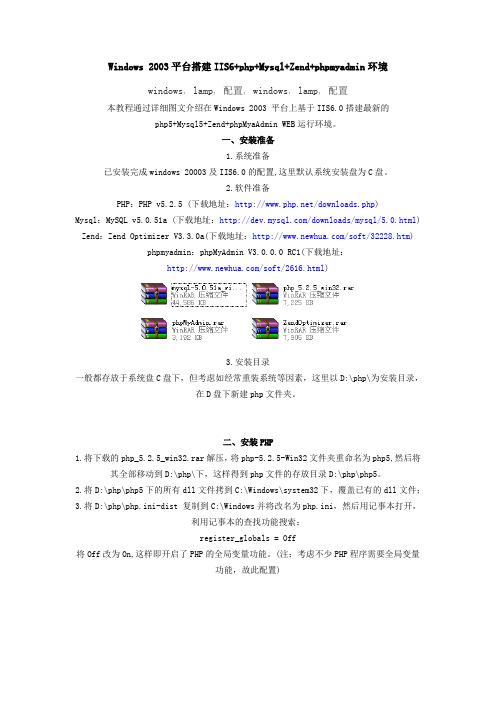
Windows 2003平台搭建IIS6+php+Mysql+Zend+phpmyadmin环境windows, lamp, 配置, windows, lamp, 配置本教程通过详细图文介绍在Windows 2003 平台上基于IIS6.0搭建最新的php5+Mysql5+Zend+phpMyaAdmin WEB运行环境。
一、安装准备1.系统准备已安装完成windows 20003及IIS6.0的配置,这里默认系统安装盘为C盘。
2.软件准备PHP:PHP v5.2.5 (下载地址:/downloads.php)Mysql:MySQL v5.0.51a (下载地址:/downloads/mysql/5.0.html) Zend:Zend Optimizer V3.3.0a(下载地址:/soft/32228.htm) phpmyadmin:phpMyAdmin V3.0.0.0 RC1(下载地址:/soft/2616.html)3.安装目录一般都存放于系统盘C盘下,但考虑如经常重装系统等因素,这里以D:\php\为安装目录,在D盘下新建php文件夹。
二、安装PHP1.将下载的php_5.2.5_win32.rar解压,将php-5.2.5-Win32文件夹重命名为php5,然后将其全部移动到D:\php\下,这样得到php文件的存放目录D:\php\php5。
2.将D:\php\php5下的所有dll文件拷到C:\Windows\system32下,覆盖已有的dll文件;3.将D:\php\php.ini-dist 复制到C:\Windows并将改名为php.ini,然后用记事本打开,利用记事本的查找功能搜索:register_globals = Off将Off改为On,这样即开启了PHP的全局变量功能。
(注:考虑不少PHP程序需要全局变量功能,故此配置)图片1同样查找extension_dir = "./"将其修改为:extension_dir = "D:/php/php5/ext/" (注:这里是配置PHP扩展功能目录);upload_tmp_dir =将该行的注释符,即前面的分号“;”去掉,修改为:upload_tmp_dir = "D:/php/tmp" 于此对应请在D:\php下建立文件夹并命名为tmp,这样就配置好了上传文件存放的临时路径,这个目录需要有读写权限。
- 1、下载文档前请自行甄别文档内容的完整性,平台不提供额外的编辑、内容补充、找答案等附加服务。
- 2、"仅部分预览"的文档,不可在线预览部分如存在完整性等问题,可反馈申请退款(可完整预览的文档不适用该条件!)。
- 3、如文档侵犯您的权益,请联系客服反馈,我们会尽快为您处理(人工客服工作时间:9:00-18:30)。
IIS+PHP+MYSQL+ZEND+PHPMYADMIN 配置1、安装php1) 将下载的php-5.2.5-Win32.zip解压缩到D:\php5目录中2) 将目录中的php.ini-dist文件改名为php.ini,并把修改好的php.ini(见4))文件复制到c:\windows 目录下(如果是2000系统,就放到c:\winnt 目录)3) 把php5根目录下的php5ts.dll、libmysql.dll、libmcrypt.dll这三个文件放到系统的system32目录下,注意这三个文件是必需的。
4) 打开C:\windows\php.ini文件extension_dir = "./"-> extension_dir = "d:\php5\ext";extension=php_mbstring.dll、;extension=php_gd2.dll、;extension=php_mysql.dll、;exte nsion=php_mcrypt.dll将分号;去掉。
2、配置IIS1) 在“控制面板”-“管理工具”中找到并打开“Internet信息服务(IIS)管理器”2)找到“网站”-“默认网站”,右键点击“默认网站”,然后点击“属性”3)点击“ISAPI筛选器”,再点击“添加”按钮,在弹出的“筛选器属性”对话框中,依次填入筛选器名称“php”,可执行文件“d:\php5\php5isapi.dll”,如下图所示(其中php5isapi.dll 的路径可以按“浏览”按钮来选择),然后点击“确定”退出4)点击“主目录”标签,再点击“浏览”,把网站目录指向到d:\wwwroot5)在主目录标签下点击“配置”,出现“应用程序配置”对话框,再点击“添加”按钮,在弹出的“添加/编辑应用程序扩展名映射”对话框中,在可执行文件位置中输入d:\php5\php5isapi.dll,在扩展名处输入php,然后确定6)点击“文档”标签,再点“添加”按钮,在弹出的“添加默认文档”对话框中,填入:index.php,然后确定7)点击“Web 服务扩展”,再点击“添加一个新的Web 服务扩展”,接着在弹出的“新建Web 服务扩展”对话框中“扩展名”处输入php,再点“添加”,在“文件路径”下输入d:\php5\php5isapi.dll 确定,然后在“设置扩展状态为允许”前打上钩,最后确定退出。
8)为了验证我们刚才配置的环境是否能够正常运行php,首先我们新建一个文本,并输入以下内容<?phpphpinfo();?>保存为phpinfo.php,并放入网站根目录(我这里是d:\wwwroot),在IE浏览器中输入http://localhost/phpinfo.php,回车后出现如下图所示信息,就证明系统已经支持PHP!3、安装mysql1)运行MYSQL安装程序。
2)选择 Custom 自定义安装,如图:3)点击"Change"更改 MySQL 安装目录,如图:4)待文件复制安装完毕后,进行 MySQL 设置界面,单击 Finish 。
如图:5)Detailed Configuration(详细配置),如图:6)选择 MySQL 运行模式:Server Machine 如图:注意:?Developer Machine(开发机器):该选项代表典型个人用桌面工作站。
假定机器上运行着多个桌面应用程序。
将MySQL服务器配置成使用最少的系统资源。
? Server Machine(服务器):该选项代表服务器,MySQL服务器可以同其它应用程序一起运行,例如FTP、email和web服务器。
MySQL服务器配置成使用适当比例的系统资源。
? Dedicated MySQL Server Machine(专用MySQL服务器):该选项代表只运行MySQL服务的服务器。
假定运行没有运行其它应用程序。
MySQL服务器配置成使用所有可用系统资源。
7)选择 MySQL 数据库默认存储方式:Non-Transactional Database Only ( MYISAM) 如图:通过Database Usage(数据库使用)对话框,你可以指出创建MySQL表时使用的表处理器。
通过该选项,你可以选择是否使用InnoDB储存引擎,以及InnoDB占用多大比例的服务器资源。
注意: Multifunctional Database(多功能数据库):选择该选项,则同时使用InnoDB 和MyISAM储存引擎,并在两个引擎之间平均分配资源。
建议经常使用两个储存引擎的用户选择该选项。
Transactional Database Only(只是事务处理数据库):该选项同时使用InnoDB和MyISAM 储存引擎,但是将大多数服务器资源指派给InnoDB储存引擎。
建议主要使用InnoDB只偶尔使用MyISAM的用户选择该选项。
Non-Transactional Database Only (只是非事务处理数据库):该选项完全禁用InnoDB储存引擎,将所有服务器资源指派给MyISAM储存引擎。
建议不使用InnoDB的用户选择该选项。
8)设定 MySQL 最大连接数:一般设置为 128 - 512 之间的整数。
如图:注意:? Decision Support(决策支持)(DSS)/OLAP:如果服务器不需要大量的并行连接可以选择该选项。
假定最大连接数目设置为100,平均并行连接数为20。
? Online Transaction Processing(联机事务处理)(OLTP):如果你的服务器需要大量的并行连接则选择该选项。
最大连接数设置为500。
? Manual Setting(人工设置):选择该选项可以手动设置服务器并行连接的最大数目。
从前面的下拉框中选择并行连接的数目,如果你期望的数目不在列表中,则在下拉框中输入最大连接数。
9)设定 MySQL 网络参数,注意:不要启用 Strict Mode!如图:10)MySQL服务器支持多种字符集,可以设置适用于所有表、列和数据库的默认服务器字符集。
使用Manual Selected Default Character Set/Collation(字符集对话框)来更改 MySQL 服务器的默认字符集。
如图:注意:? Standard Character Set(标准字符集):如果想要使用Latin1做为默认服务器字符集,则选择该选项。
Latin1用于英语和许多西欧语言。
? Best Support For Multilingualism(支持多种语言):如果想要使用UTF8做为默认服务器字符集,则选择该选项。
UTF8可以将不同语言的字符储存为单一的字符集。
? Manual Selected Default Character Set/Collation(人工选择的默认字符集/校对规则):如果想要手动选择服务器的默认字符集,请选择该项。
从下拉列表中选择期望的字符集。
11)服务选项对话框,如图:要想将MySQL服务器安装为服务,但是不自动启动,不选中Launch the MySQL Server Automatically选项旁边的检查框。
12)修改设定 root 用户密码,注意:不要启动远程连接模式!如图:注意:要想设置root密码,在New root password(输入新密码)和Confirm(确认)两个框内输入期望的密码。
如果重新配置已有的服务器,你还需要Current root password(当前root 密码)框内输入已有的root密码。
要想防止通过网络以root登录,选中Root may only connect from localhost(只允许从本机登陆连接root)选项旁边的框。
这样可以提高root 账户的安全。
要想创建一个匿名用户账户,选中Create An Anonymous Account(创建匿名账户)选项旁边的框。
创建匿名账户会降低服务器的安全,并造成登录和许可困难。
因此不建议。
完成 MySQL 的安装,并启动 MySQL 服务。
■测试 MySQL 工作是否正常。
打开 cmd 命令提示符窗口,输入命令:MySQL –u root –p 输入密码后,如果能够正常进入 MySQL 控制台则说明 MySQL 安装正常。
■更改 MySQL 数据库目录a) 打开 cmd 命令提示符窗口,输入命令:net stop MySQL 停止 MySQL 服务运行;b) 打开D:\ServerRoot\MySQL\my.ini 找到: Datadir = "D:\ServerRoot\MySQL\data" 修改为: Datadir = "D:\ServerRoot\Database"c) 将D:\ServerRoot\MySQL\data 文件夹复制到D:\ServerRoot\ ,并重命名为D:\ServerRoot\Database;d) 打开 cmd 命令提示符窗口,输入命令:net start MySQL 启动 MySQL 服务。
e) 重新测试 MySQL 是否工作正常。
4、安装zend Optimizer双击下载的 ZendOptimizer-3.3.0a-Windows-i386.exe 文件,安装过程非常友好,也比较简单,因而此处不再进行截图说明。
但需注意以下几点:1) Zend Optimzer 的安装目录要指定为 D:\ServerRoot\Zend ;2)在安装过程中提示 php.ini 的位置是,注意观察是否为 C:\Windows ,如果不是必须手动指定为 C:\Windows ;3)安装过程中提示 IIS 网站根目录的位置,指定为: D:\wwwroot 。
Zend Optimizer 安装完成后会自动重启IIS 服务,重启完成后需要再次打开IE浏览器窗口,查看phpinfo.php 支持信息,观察是否包含了 Zend Optimizer 支持信息,如果没有,则说明Zend Optimizer 没有安装成功!如下图红色部分:5、安装phpmyadmin1)先下载 phpMyAdmin 安装包2)解压后一个单独目录中(你可以自定义目录名称)3)找到 /libraries/config.default.php文件(旧版本是根目录下的config.inc.php文件),用写字板(不要用记事本,这是UTF8编码)进行编辑。
4)查找 $cfg['PmaAbsoluteUri']修改为你将上传到空间的phpMyAdmin的网址如:$cfg['PmaAbsoluteUri'] = ‘http://网站域名/phpmyadmin/’;5)查找$cfg['Servers'][$i]['host'] = ‘localhost’;(通常用默认,也有例外,可以不用修改)6)查找$cfg['Servers'][$i]['auth_type'] = ‘config’;在自己的机子里调试用config;如果在网络上的空间用cookie,这里我们既然在前面已经添加了网址,就修改成cookie ,这里建议使用cookie.7)查找$cfg['Servers'][$i]['user'] = ‘root’; // MySQL user(用户名,一般这里随便填几个字母就可以了; 特殊情况下,自己机里用root,在网上一般为你的ftp用户名,虚拟主机提供商会告诉你的,一般不要修改.)8)查找$cfg['Servers'][$i]['password'] = ”; // MySQL password (only needed 留空就可以了)9)查找$cfg['Servers'][$i]['only_db'] = ”; // If set to a db-name, only(你只有一个数据就设置一下,设置为你的数据库名;如果你想架设服务器,那么建议留空)10)查找$cfg['DefaultLang'] = ‘zh’; (这里是选择语言,zh代表简体中文的意思)11)查找$cfg['blowfish_secret'],请在$cfg['blowfish_secret'] = ‘ ‘;的等号里面设置你网站的cookie(cookie也就是访问phpmyadmin的域名),例如:$cfg['blowfish_secret'] = ‘’;。
